Нередко перед пользователями возникает необходимость сменить IP адрес компьютера. Например, для того чтобы зайти на сайт, на котором они заблокированы по IP. Также необходимость сменить IP адрес может возникать и в других ситуациях. В данной статье мы опишем несколько самых простых способов сменить IP адрес компьютера.
Способ № 1. Сайт анонимайзер.
Пожалуй, самый простой способ сменить IP адрес компьютера, это воспользоваться анонимайзером. Анонимайзер веб-сервис, который позволяет заходить на сайты с чужого IP адреса. Принцип работы таких веб-сервисов предельно прост. Вы вводите адрес сайта или страницы, на которую хотите зайти под чужим IP адресом, анонимайзер скачивает данную страницу на свой сервер, после чего передает в ваш браузер уже со своего сервера. Таким образом вы не взаимодействуете с сайтом напрямую, а значит не сайт не может определить ваш настоящий IP адрес.
Наиболее популярным и известным анонимайзером является http://anonymouse.org/anonwww.html. Рекомендуем пользоваться именно им.
Как быстро изменить свой IP адрес в браузере с помощью расширения Browsec.

Способ № 2. Прокси-сервер.
Прокси-сервер – это сервер, который выполняет роль прокладки между вами и нужным вам сайтом. Как и анонимайзер, прокси-сервер сначала скачивает страницу на свой сервер, а потом, передает вам. Таким образом вы можете сменить IP адрес компьютера.
Но, в отличие от анонимайзера, использовать прокси намного удобней. Дело в том, что прокси поддерживаются непосредственно браузерами. Для того чтобы начать использовать прокси, вам нужно всего один раз ввести IP адрес прокси-сервера в настройках браузера. После чего браузер начнет загружать страницы исключительно через прокси.
Единственная проблема, это где взять эти самые прокси. Есть два варианта: использовать бесплатные прокси-серверы и платные. Если вам нужно просто зайти на пару сайтов, сменив при этом свой айпи адрес, то вполне подойдут и бесплатные прокси-серверы. Для того чтобы найти бесплатные прокси серверы достаточно ввести в поисковую систему запрос «бесплатные прокси».
Воспользовавшись поиском, вы сможете найти такие сайты как http://proxy-besplatno.com/. На подобных сайтах публикуются огромные списки бесплатных прокси-серверов.

Все что вам нужно сделать это взять один из таких прокси-серверов и ввести его IP адрес и порт в настройки вашего браузера. После чего можно просматривать веб-страницы с другого IP адреса.
Способ № 3. TOR-браузер.
TOR-браузер это браузер разработанный для простого взаимодействия с анонимной сетью TOR. Установив TOR-браузер, вы подключаетесь к сети TOR и можете просматривать любые веб-сайты с чужого IP-адреса. При этом ваш компьютер становится частью сети TOR, а значит он может использоваться другими пользователями TOR для подключения к Интернету. Это означает, что кто-то другой может использовать ваш IP адрес. Данный факт нужно учитывать.
Как изменить IP адрес в браузере. Самый простой и рабочий способ

В любом случае, сменить IP адрес с помощью TOR-браузер очень просто. Все что вам нужно сделать, это скачать сам TOR-браузер и подключиться к сети TOR (на экране появится окно с кнопкой Connect). После этого вы можете просматривать веб-страницы с помощью TOR-браузера, точно также, как вы это делаете в любом другом браузере. Никаких дополнительных действий от вас не требуется.
Способ № 4. VPN.
VPN это еще один довольно простой, но уже не бесплатный способ смены IP адреса. VPN или Virtual Private Network это технология, которая позволяет подключить вас к Интернету через специальный сервер. После такого подключения весь ваш Интернет трафик будет идти через такой сервер, а значит ваш IP адрес будет скрыт.
По сравнению с предыдущими способами, VPN имеет массу преимуществ. Во-первых, VPN работает не только в браузере, с помощью VPN можно качать торренты, играть в игры или взаимодействовать с Интернетом любым другим способом. При этом вам не нужно искать и постоянно менять прокси, которые работают очень ограниченный промежуток времени.
Источник: routerus.com
Как быстро сменить IP – обзор решений
Приветствую!
Существует довольно большое количество самых разнообразных решений, воспользовавшись которыми, вы сможете быстро сменить ваш АйПи адрес.
Это позволит вам как сохранить вашу анонимность, так и просматривать сайты, доступ к которым по тем или иным причинам заблокирован в вашей стране.
Рассмотренные программы и решения достаточно просты, но в тоже время чрезвычайно эффективны, если дело касается необходимости сменить IP адрес.
Программа Proxy Switcher
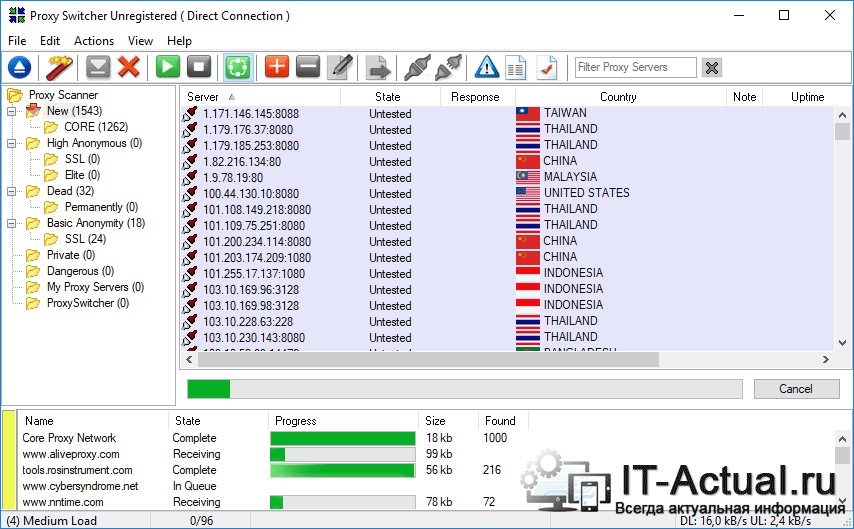
Описываемое решение может похвастаться весьма основательным списком работающих прокси-серверов, благодаря которым осуществляется смена IP. Ко всему прочему утилита имеет в своём составе довольно большое количество разнообразных настроек и опций. Прокси серверы можно распределить по категориям, протестировать их доступность, собственноручно вписать свои адреса прокси серверов и т.д.
Скачать утилиту Proxy Switcher можно с оф. сайта.
Программа Chameleon

Утилита Chameleon является условно-бесплатной, и представляет собой предельно простой инструмент, который поможет сменить вам IP адрес.
В её интерфейсе присутствует минимальное количество опций и настроек, однако со своей основной обязанностью – смена IP она справляется достаточно хорошо. Обеспечивая этим беспроблемную и эффективную замену АйПи через безопасное VPN соединение.
Программа SafeIP
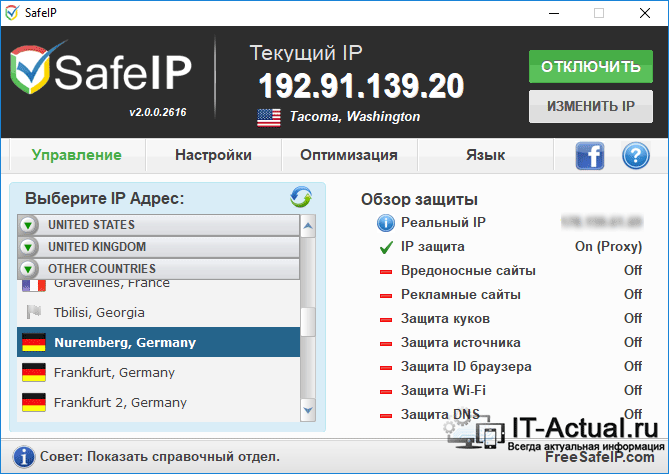
По аналогии с утилитой Chameleon, SafeIP также распространяется по принципу условной бесплатности, которой вполне хватит, дабы сменить ваш IP адрес.
Утилиту отличает наличие поддержки русского интерфейса, возможность задать смену IP адреса через определённый временной промежуток в автоматическом режиме, встроенный функционал для блокировки рекламных материалов на просматриваемых сайтах, защиты от вредоносных сайтов и множество других возможностей.
Ознакомиться и скачать SafeIP вы можете с официального сайта.
Программа HideMy.name VPN
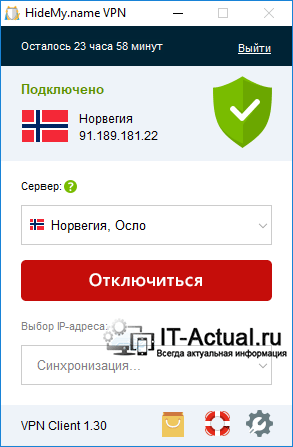
Данное решение обладает непритязательным интерфейсом, которое, впрочем, поддерживает русский язык. Среди отличительных особенностей можно отметить: серьёзную базу работающих прокси-серверов, которые используются в процессе смены IP адреса вашего устройства. Вы можете задать определённые прокси-серверы, которые будут использоваться в первую очередь, также имеется возможность воспользоваться опцией «Хамелеон» в задачу которой входит обеспечение полной анонимности вашего IP.
На этом список возможностей не заканчивается, программа имеет в запасе и другие возможности и опции.
Программа Platinum Hide IP
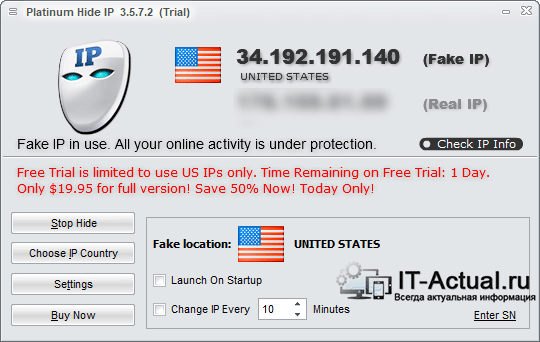
Данное решение распространяется с прицелом на тестовый период, дабы можно было оценить его работу. На всё про всё даётся 30 дней, а после будет предоставлен выбор – приобрести утилиту, или отказаться от её дальнейшего использования.
Среди возможностей приведённого решения можно подчеркнуть большую базу имеющихся в программе прокси-адресов, благодаря которым обеспечивается анонимность и скрытие вашего АйПи адреса, возможность задать автоматическую смену АйПи адреса по истечении некоторого времени, а также осуществить настройку имеющихся у вас в системе веб-браузеров для корректного взаимодействия с программой.
Скачать утилиту Platinum Hide IP вы можете с официального сайта.
Программа Hide IP Easy
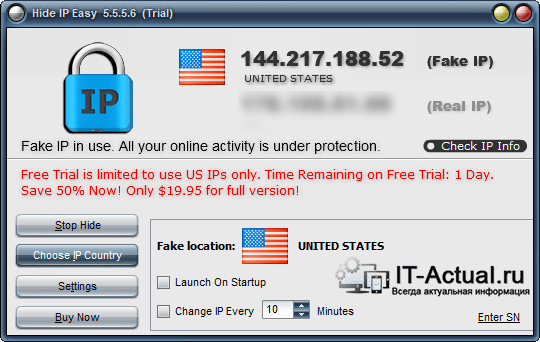
Очень схожая с Platinum Hide IP как по функционалу, так и по интерфейсу утилита для смены IP адреса. По сути и функционал у неё ровно тот же, что и описанной выше утилиты. Особых различий нет.
Скачать Hide IP Easy можно с оф. сайта.
Программа Auto Hide IP

Аналогичная двум предыдущем утилитам в части интерфейса и имеющегося функционала . Программа может менять IP адрес, используя для этого основательную базу имеющихся прокси серверов из разных стран, автоматическую смену адреса через заданное количество минут, и настройку интернет браузеров для корректной работы с утилитой.
Программа Super Hide IP

Да, это решение также похоже на описываемое выше, причём не только в визуальном плане, но и по имеющемуся функционалу. Здесь всё ровно тоже, что имеется и у предыдущих братьев-близнецов: основательный список прокси-серверов, опции, позволяющие настроить взаимодействие программы с имеющимися в системе интернет браузерами, и смену IP по таймеру.
Программа Hide All IP
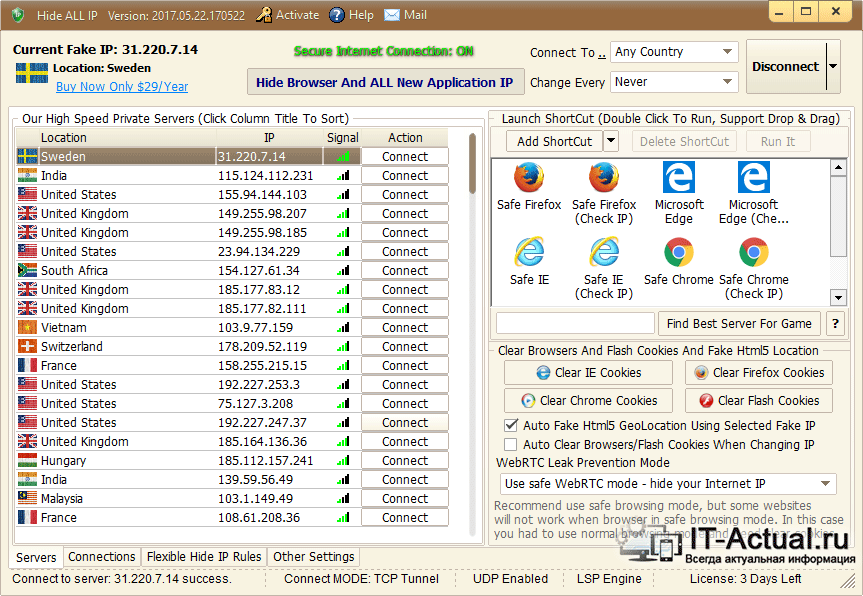
Это решение является целым «комбайном» , который позволит вам сменить IP адрес и повысить вашу анонимность. Тут имеется не только основательная база прокси-адресов, но и опции, которые помогут настроить программу для работы с установленными в вашей системе интернет браузерами, контролем скорости и объёма данных, автоудаление куки из браузера по заверении сессии и многое другое.
Утилиту Hide All IP можно скачать с официального сайта.
Расширение для браузера Browsec VPN
Очень популярное решение для смены IP и доступа к сайтам, доступ к которым по самым разным причинам был ограничен на территории той или иной страны. Решение представлено в виде как расширения для самых различных Интернет-браузеров, так и приложения для смартфонов. 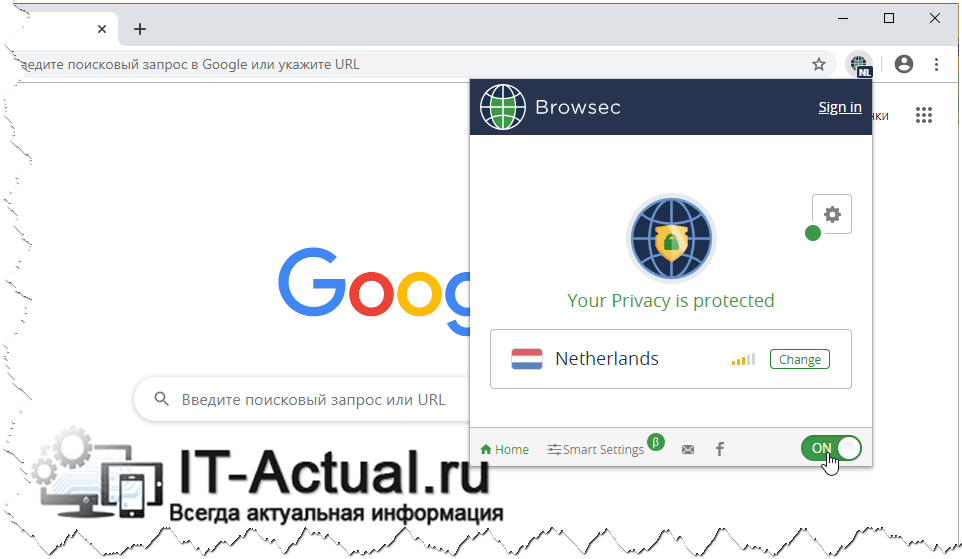
Использование данного VPN совершенно бесплатно. Конечно, есть некая премиальная версия за деньги, в которой гарантируется высокая скорость доступа 24 часа в сутки и выбор локаций для IP адреса, который будут в конечном итоге «видеть» сайты, на которые вы заходите. Однако и в бесплатном режиме всё функционирует должным образом.
Для установки необходимо зайти на официальный сайт, там будет блок со ссылками, где вы можете перейти на страницу установки расширения, в случае если это браузер, или в Google Play App Store, если необходимо именно приложение для смартфона. 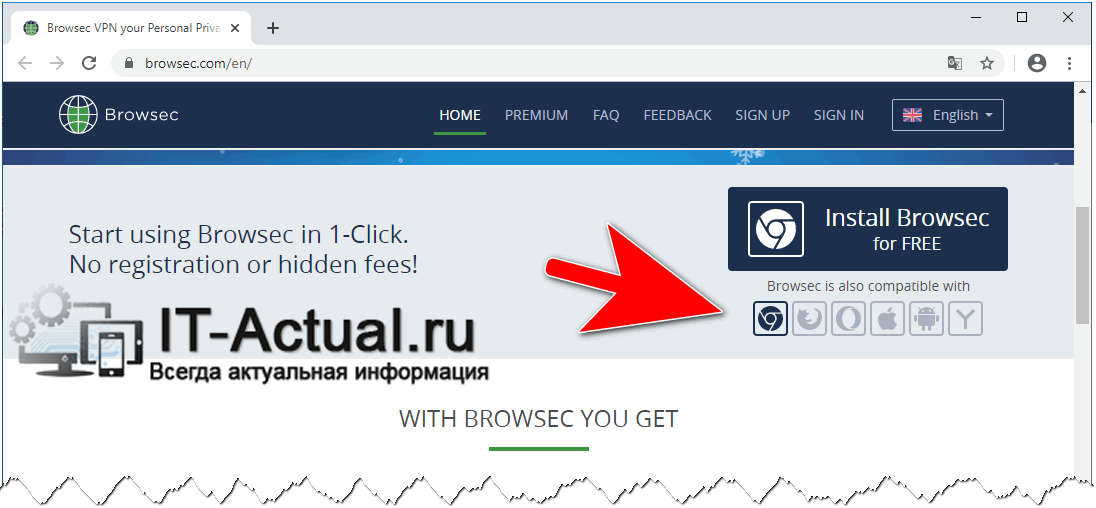
Расширение для браузера friGate

Если выше описывались программы для смены IP, то в данном случае представленное решение является расширением для браузера.
Данное расширение бесплатно и его работа поддерживается в большом количестве существующих браузеров – Google Chrome, Opera, Яндекс Браузер, Comodo Dragon, Chromium, Mozilla Firefox и т.д.
Просто установите расширение, настройте список сайтов, которые должны открываться через промежуточный прокси-сервер, который в свою очередь будет скрывать ваш реальный IP адрес, и пользуйтесь.
Расширение для браузера Обход блокировок Рунета
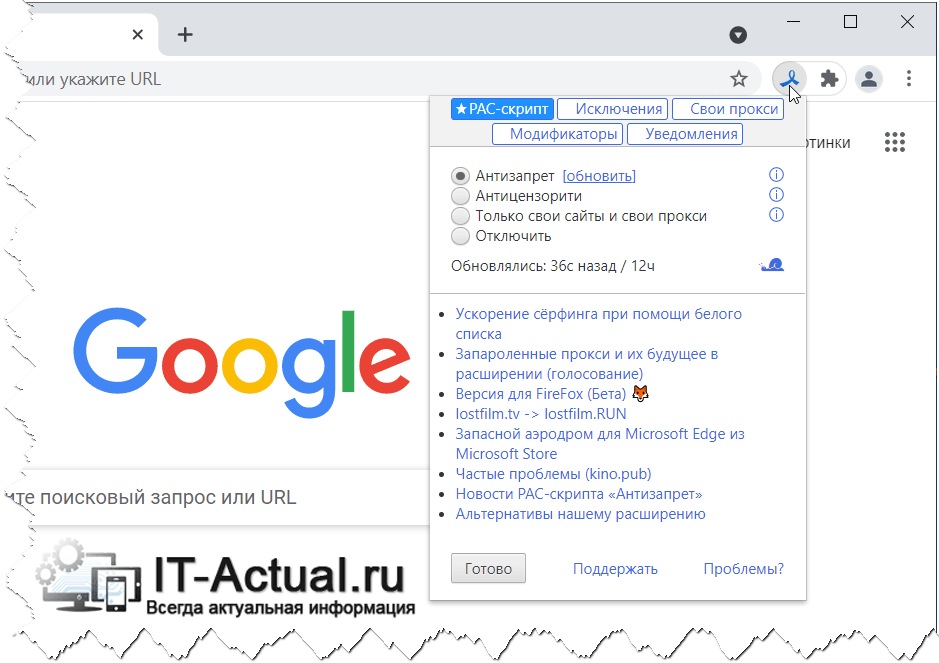
Не менее популярное решение, основная задача которого несколько иного плана, а именно беспрепятственный доступ к ресурсам сети Интернет. Однако работает он аналогично другим представленным решениям – меняет IP адрес и повышает конфиденциальность при работе в сети Интернет.
Страница расширения.
Краткий итог
Как мы видим, решений для скрытия и смены IP адреса создано достаточно много. Я уверен, что среди этого многообразия вы сможете подобрать для себя наиболее оптимальный вариант, который будет только радовать своей работой и эффективностью в части смены и скрытия реального IP адреса.
Мы рады, что смогли помочь Вам в решении поставленной задачи или проблемы.
В свою очередь, Вы тоже можете нам очень помочь.
Просто поделитесь статьей в социальных сетях и мессенджерах с друзьями.
Поделившись результатами труда автора, вы окажете неоценимую помощь как ему самому, так и сайту в целом. Спасибо!
Источник: it-actual.ru
Изменение своего IP-адреса
Есть несколько ситуаций, когда пользователи желают изменить свой IP-адрес. Например, для доступа к какому-либо сайту, ресурсу. Обычно это делается при получении бана/блока от администратора ресурса, но иногда адрес меняют просто из желания скрыть своё местонахождение, соблюсти анонимность. Уметь сменить IP-адрес нужно тогда, когда для географической области пользователя закрыты ресурсы, например, на уровне провайдеров закрыт доступ к определённым торрент-порталам для жителей России, и пользователи применяют адрес другого государства.

Есть несколько вариантов, как сменить IP-адрес. Рассмотрим порядок действий для Windows 10.
Прописывание в настройках устройства в локальной сети
Прописывание вручную идентификатора в настройках ОС — это простейший и наиболее действенный функциональный вариант изменения IP-адреса.
- Зайдите через «Пуск» в «Параметры».
- Пройдите в раздел «Сеть и Интернет».
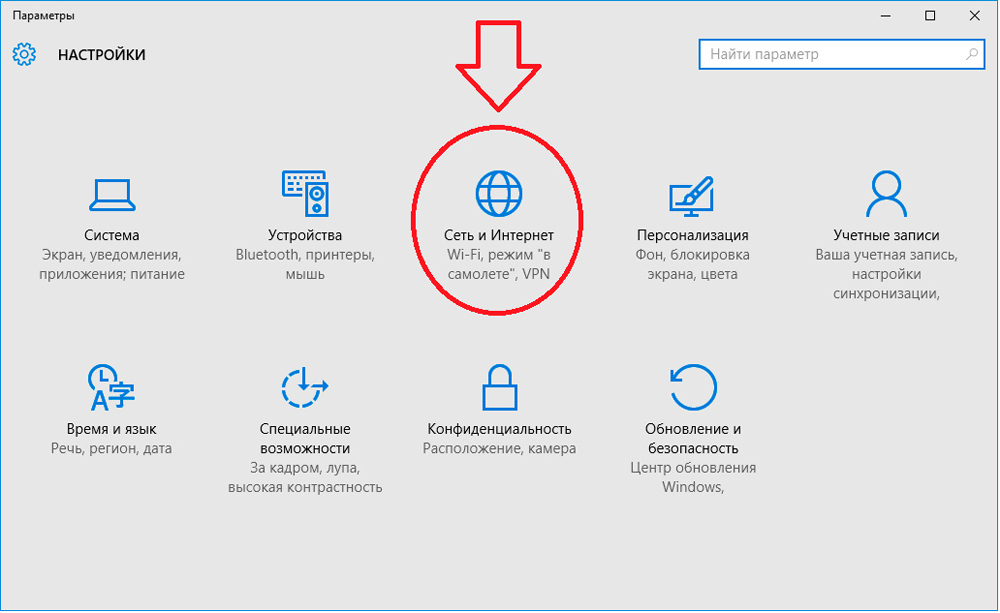
- Откройте блок «Ethernet».
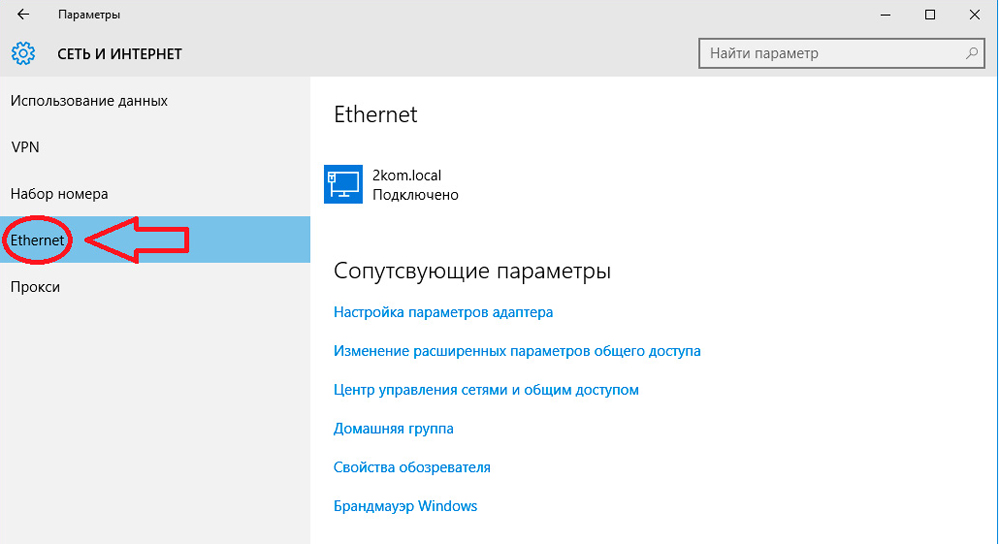
- Пройдите в «Настройку параметров адаптера».
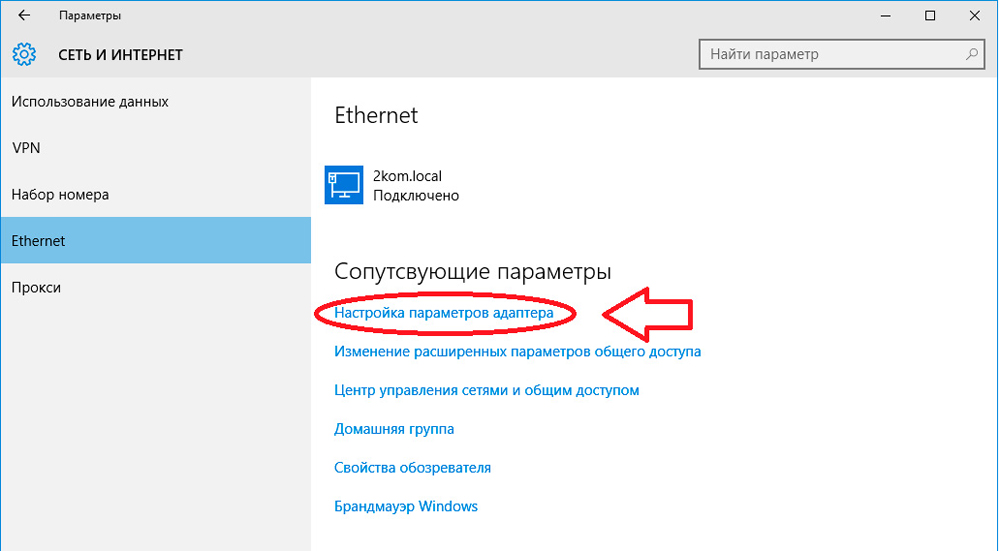
- Найдите внутрисетевое подключение Ethernet, кликните по нему ПКМ, откройте свойства.
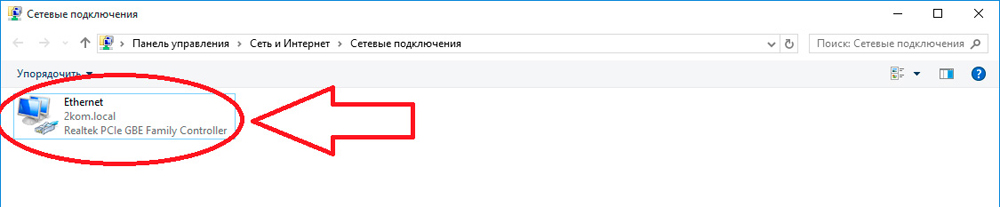
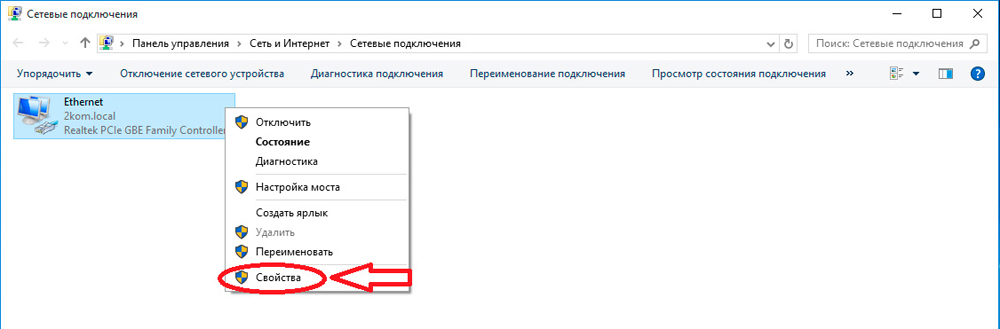
- Дважды нажмите на «IP-версии 4 (TCP/IPv4)».
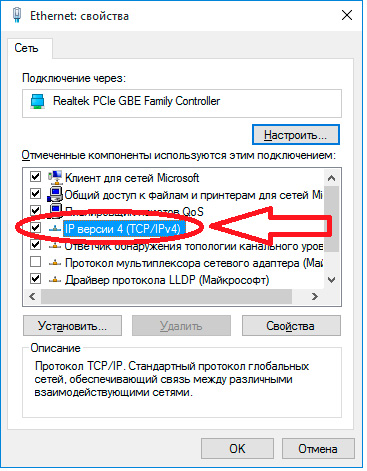
- Поставьте отметку на «Использовать следующий IP-адрес».
- Впишите нужный адрес вручную.
- приём самый практичный и работающий;
- значение выбирается самостоятельно;
- не уменьшает быстроту соединения;
- подходит для любых компьютеров.
- работает только для локальных сетей;
- параметры нужно прописывать вручную.
Смена в сети
Можно заменить идентификатор прямо в Интернете, присвоив новый. Вариантов тут много, поэтому решая, как сменить IP-адрес, выбирать следует исходя из ситуации. Покажем наиболее надёжные и популярные, а какой для вас будет оптимальным , тот применяйте и используйте.
Прокси и VPN
Вариант практичен при разовом открывании какой-либо странички, когда доступ к ней закрыт. Например, удобен офисным сотрудникам, которым запрещают посещение определённых адресов. Есть различные спецпорталы, объясняющие, как поменять IP-адрес компьютера, становящиеся промежуточным пунктом между пользователем и интернет-ресурсом. Работают по следующему принципу:
- Заходите на специальную страничку.
- Вводите URL.
- Ресурс загружает страничку через свой идентификатор, затем выдаёт вам.
Обычно такие ресурсы попутно загружают рекламу либо взимают доплату за объём трафика. Приложения будут видеть «виртуальный» адрес посредника.
- простой, доступный вариант;
- не нуждается в дополнительных настройках, изменении параметров компьютера;
- стабильность связи.
- обычно присутствует лимит на трафик;
- загружается рекламный контент;
- не подходит для загрузки «тяжёлых» файлов;
- присутствует риск попадания на непроверенный ресурс, загружающий попутно вредоносный код;
- есть платный контент.
TrustVPN
TrustVPN — сервис, обеспечивающий комфортную работу с хорошей скоростью. Сервис платный, но доступный. Пользователь сам выбирает страну, IP которой будет значиться при посещении страниц. Зарегистрировавшись на сайте, получаете тестовое неоплачиваемое соединение на сутки, дающее возможность оценить качество предоставляемой услуги.
Для получения доступа необходимо:
- Скачать и установить программу OpenVPN GUI. Параметры в программе поставлены определённые, по умолчанию. Во время установки открываются всплывающие окна, на запросы давайте положительный ответ.
- Кликнув на ярлык установленной программы OpenVPN GUI, входите в свойства, ставите галочку, отмечая «Выполнять программу от имени администратора».
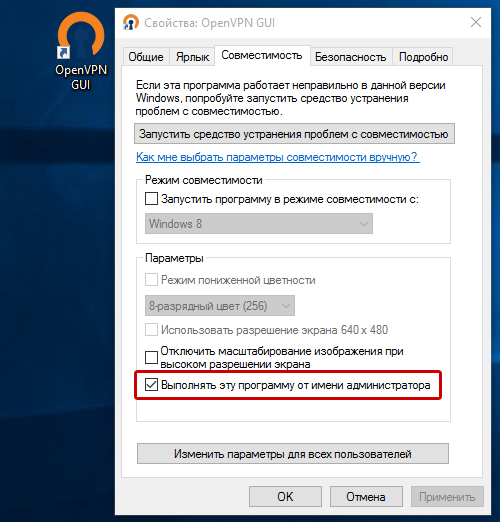
«Выполнять программу от имени администратора»
- В кабинете TrustVPN проставляете настройки, в которых несложно разобраться благодаря русскому интерфейсу. Выбираете страну из списка, через которую будете идентифицироваться.
- Скачиваете ключ для вашей ОС, помещаете его в C:ProgramFiles (x86)OpenVPNconfig.
- Ключи сохраняются, поэтому повторно скачивать при следующих соединениях не нужно.
- После соединения с Интернетом запускаете программу, отвечая положительно на запрос о разрешении нового подключения.
- Выбираете «Общественную сеть».
В конце установки красные значки станут зелёными. Новый IP и страну идентификации можно проверить в сервисе сайта 2ip.ru. Через полученное соединение станут работать программы и торренты.
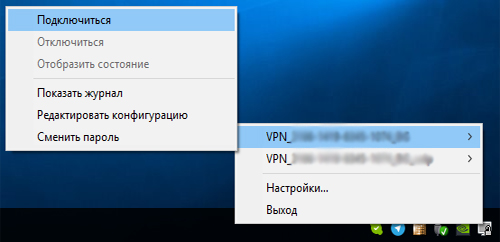
Подключение к OpenVPN GUI
Для разрыва соединения кликаете ПКМ по иконке программы, нажимаете «Отключиться». Несколько минут компьютер будет переходить на свой постоянный адрес, «забывая» новые настройки.
- сервис надёжный,
- доступ быстрый;
- защищает передаваемые данные, зашифровывая их.
Такими же преимуществами обладает следующий ресурс — HideMe.
HideMe
Сервис с русским интерфейсом, позволяющий удобно сменить IP-адрес компьютера. Платный, но предоставляет 24 часа бесплатного контента для ознакомления и тестирования. Обеспечивается высокая скорость соединения. Требуется регистрация на сайте и подписка.
- Зарегистрировавшись на сайте, скачиваете программу.
- Вводите код, выданный при оформлении подписки.
- Проставляете настройки, страну, имя которой будет значиться при выходе в Сеть.
- Соединение начнётся при нажатии соответствующей кнопки «Подключиться». Отвечаете положительно на запросы, выбираете «Общественную сеть».
Для разъединения нажимаете на «Отключить». Существуют бесплатные сервисы, например, TunnelBear. Предоставляется ежемесячно 500 Мб трафика, однако, скорость соединения низкая.
Сёрфинг посредством TorBrowser
Приложение базируется на ядре популярнейшего браузера Mozilla Firefox и его модифицированной версии. Хорошо применим для работы с торрент-клиентами.
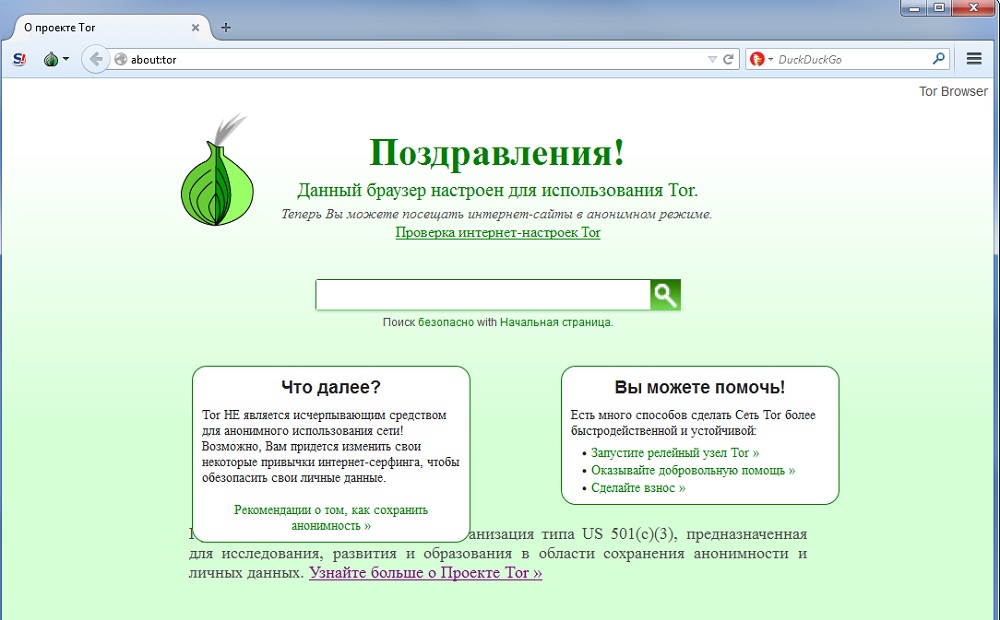
Способ применим для смены адреса и для скрытого просмотра страниц. Требуется возможность устанавливать дополнительные программы, потому не подходит для офисных работников с ограниченными правами на установку софта.
- универсальность;
- поддержка торрентов;
- безопасность.
- требует установки утилиты;
- с некоторыми ресурсами возникают проблемы;
- быстродействие при открытии страниц ниже, чем при работе в обычном браузере;
- нестабильность скорости.
Программа при запуске устанавливает соединение, запуская браузер Мозиллу в собственной версии. Сменить IP-адрес компьютера нужно кнопкой «Сменить личность». Кнопка «остановить» разорвёт соединение.
Плагины, надстройки
Существует множество браузерных надстроек, добавляющих функциональность во время сёрфинга, позволяющих сменить IP-адрес компьютера. Некоторые надстройки универсальны, взаимодействуют со многими браузерами, распространяются через «магазины» расширений, например, Anonymox, Browsec, friGate.
- пользователь самостоятельно выбирает страну, к которой будет относиться идентификатор;
- можно находиться в привычном web-обозревателе.
- оказывает влияние на скорость доступа;
- допустимый объём загрузки файлов может быть недостаточным.
Узконаправленные варианты
Некоторые варианты являются узконаправленными. Так, популярное приложение для гаджетов iOS — IntelliVPN — не работает на компьютерах с ОС Windows.
Итак, приёмов много, предоставляется несколько возможностей для пользователей, платных либо бесплатных. Зная, как поменять IP на компьютере, выбирайте оптимальный вариант, в результате сможете заходить на заблокированные для «родного» адреса ресурсы.
Источник: nastroyvse.ru
